- 主页
- /
- 文章



Webex 的合作伙伴管理设备
 在此文章中
在此文章中 反馈?
反馈?Webex 的设备管理 (DM) 选项允许合作伙伴和客户使用外部 DM 工具在 Webex 平台上大规模支持非思科设备。
概述和范围
概述
合作伙伴管理设备功能是 Webex 云呼叫服务(Webex Calling 和 Webex Wholesale RTM)可用的设备管理 (DM) 选项,允许合作伙伴和客户使用公开的 API 解决方案结合外部 DM 工具在 Webex at Scale 上支持符合安全要求的第三方 SIP 设备(电话和网关)。
此功能与现有的 DM 选项一起,使 Webex 客户和合作伙伴能够拥有灵活的设备管理策略,他们可以通过深度 Webex 集成为 Cisco 设备提供完全托管的 Cisco-on-Cisco 体验,以及通过 Cisco 公共 API 集成为非 Cisco 设备提供自管理 DM 选项(合作伙伴管理设备和客户管理设备),使他们能够大规模满足新的和已经部署的 SIP 设备的需求。
范围
合作伙伴管理设备解决方案涵盖所有符合思科安全和支持要求的第三方设备。所有现有的 受支持的第三方设备 都可以根据现有功能配置为思科管理的第三方设备,也可以基于以下条件作为合作伙伴管理的设备获得支持: Partner/Customer’s DM 和定制要求。请注意,所有思科设备均不在本解决方案的范围内,但可以作为思科管理的设备获得支持。
要了解有关合作伙伴管理设备的设计、实施和管理的设备配置建议的详细信息,请参阅 合作伙伴管理设备配置指南。
思科安全和支持要求
合作伙伴管理设备解决方案允许 Webex 合作伙伴和客户支持 Webex 平台上任何符合思科安全和支持要求的非思科 SIP 设备(电话和网关),如下所示。
-
支持 TLS 1.2
-
支持 IdenTrust 认证机构
-
基本故障转移功能(单 primary/secondary)
-
支持思科最低密码安全要求
-
设备供应商的积极支持
-
Webex 云认证
-
PSTN 功能(如果您想测试 PSTN 呼叫)
可用性
合作伙伴管理设备解决方案适用于以下 Webex Cloud Calling 产品
-
Webex Calling
-
Wholesale Route to Market (RTM)
合作伙伴管理的设备可以通过
-
Webex Control Hub
-
Webex 用户中心(正在开发中)
-
Webex API
-
DM 工具门户(如适用)
工艺流程
Webex 支持的设备作为合作伙伴管理设备,由 Partners/Customers 使用外部 DM 工具。这意味着 Partners/Customers 通过外部 DM 工具拥有 DM、主机配置文件和固件,并且还拥有对所配置设备的初始支持。
-
外部 DM 工具是该解决方案的关键部分。实施和使用此解决方案的第一步是将您的 DM 工具与 Webex 集成,并为其提供必要的权限,以便在 Partner/customer’s 代表。本文档的后续部分将对此进行更多详细说明。
-
设置 DM 工具集成后,您可以通过 CH 或 Cisco 公共 API 或通过 DM 工具的界面(如果具有该功能)配置合作伙伴管理设备(电话或网关)。该功能也将在未来几个月内在用户中心启用。
-
当您配置合作伙伴管理的设备时,Webex 会生成一个名为“设备信息文件”的部分设备配置文件,并将其放在我们的平台上。设备信息文件包含设备在 Webex Calling 环境中成功注册和运行所需的必要信息。DM 工具下载此设备信息文件,并将其应用于 partner/customer 已定义并构建完整的工作配置文件。
-
然后,DM 工具将这些完整的配置文件提供给使用这些配置的设备,并将其接入 Webex 平台并进行注册。
-
一旦设备成功注册到 Webex 平台,它就会在 Control Hub 中显示为合作伙伴管理的设备。
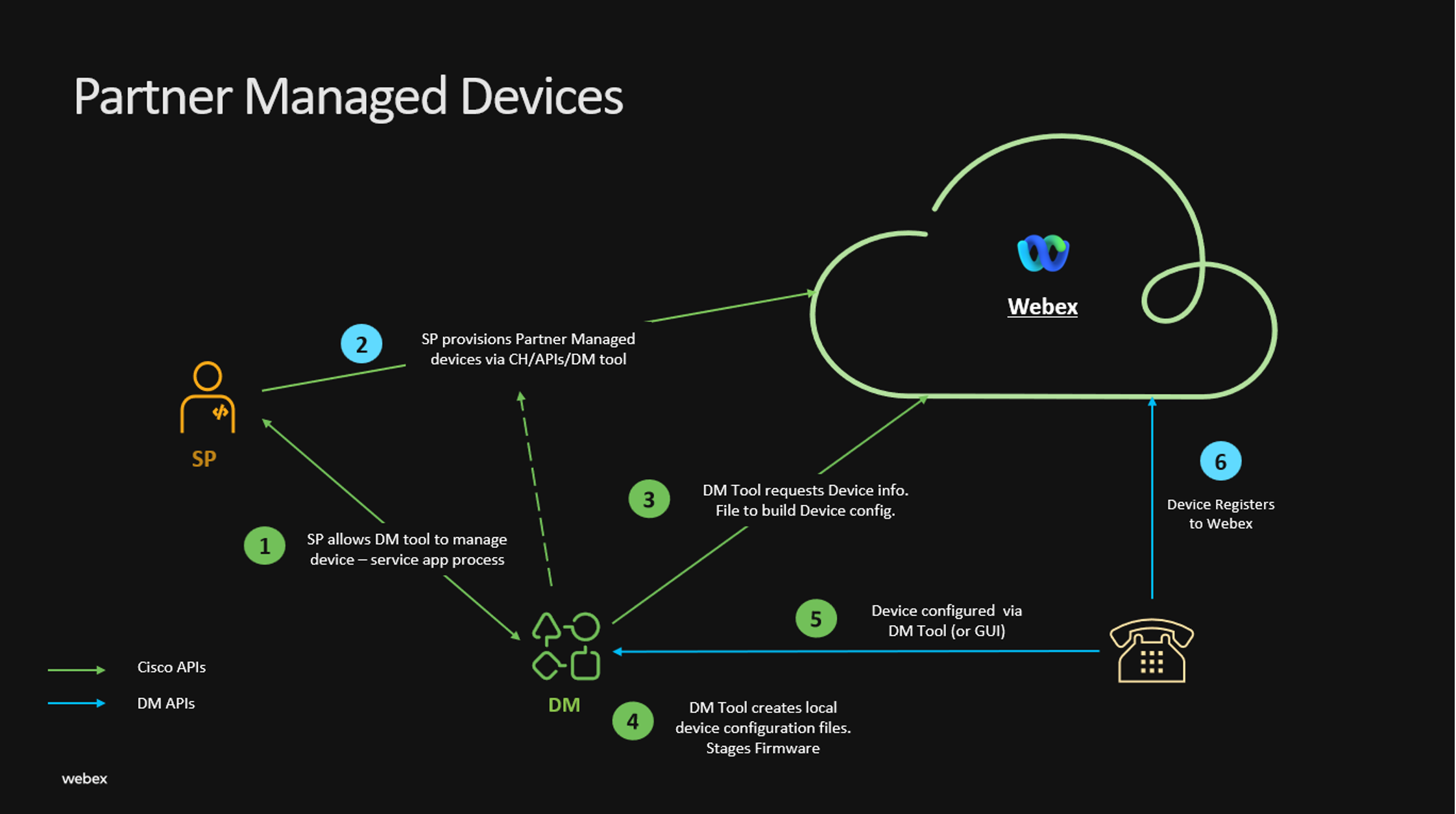
功能
该解决方案在 Webex 中启用了两个通用合作伙伴管理设备选项。
-
合作伙伴管理的电话(最多 20 条线路)
- 所有服务器端呼叫功能默认可用。DM 供应商会构建电话配置,以设置功能的可用性。
- 使用配置线路功能来分配主线路和共享线路。
- 支持多个主线路外观。
- 允许通过调用高级功能来监控列表。
- 合作伙伴管理网关(最多 100 条线路)
- 使用配置端口功能将线路分配给各个端口。
- 不支持同一条线路的多条线路外观。
DM 工具设置流程
设置 DM 工具以便与 Webex 一起使用来配置和管理合作伙伴管理的设备有两个关键步骤。
-
设置 Webex API 集成
希望通过 Cisco 公共 API 代表其客户管理 Webex 服务的合作伙伴应创建 Webex API 集成以获取帮助,请参阅:集成和授权 并请求适当的授权。
-
设置设备配置访问
要使用第三方设备管理 (DM) 解决方案,需要授予对从用户分配和 Control Hub 中管理的其他选项创建的设备配置信息(设备信息文件)的特殊访问权限。此特殊访问权限是通过称为“服务应用程序”(SA)的托管集成授予的。SA 由 DM 合作伙伴创建,并在合作伙伴或客户级别授权,仅提供对 DMS 合作伙伴管理单个设备配置所需的信息的访问权限。
创建并授权服务应用程序
| 1 |
通过 Control Hub 在您的合作伙伴组织下创建用户。请注意,此用户仅用于创建服务应用程序(为了将来参考,我们称之为“SA 用户”)。有关详细信息,请参阅 在 Control Hub 中手动添加用户。 |
| 2 |
通过在桌面或移动设备上首次登录 Webex 并验证 SA 用户的电子邮件地址来激活 SA 用户的 Webex 帐户。 |
| 3 |
使用 SA 用户凭据,登录到 开发者门户 并 创建服务应用程序 scope: |
| 4 |
从开发者门户获取服务应用程序的客户端 ID 和客户端密钥。 |
| 5 |
通过单击开发者门户中服务应用页面上的“请求管理员授权”来请求服务应用的授权。 |
| 6 |
联系您的合作伙伴管理员以批准您的服务应用程序请求。 |
| 7 |
一旦服务应用程序获得批准,SA 用户可以通过 开发者门户生成令牌。将令牌和客户端 ID 传递给第三方设备管理供应商或 DM 工具,以使他们能够在配置合作伙伴管理的设备时下载设备信息文件。 |
合作伙伴管理员授权服务应用的步骤
| 1 |
使用合作伙伴管理员凭据 ( https://admin.webex.com) 登录合作伙伴中心。 |
| 2 |
交叉启动到您组织的控制中心。 |
| 3 |
找到您要授权的服务应用程序。服务应用程序可以在 . 如果您看不到有问题的服务应用程序,您需要要求开发人员让他们提交管理员授权或应用程序中心提交。您可以单击服务应用程序,然后会看到服务应用程序的描述、开发人员信息和请求的范围。 |
| 4 |
准备授权服务应用程序时,单击“授权”,然后单击“保存”。您的姓名将显示为 Control Hub 中的授权用户。AdminAudit 事件中还会创建一个条目,记录谁授权了该服务应用程序。 |
| 5 |
或者,您也可以通知 developer/SA 您已授权其服务应用程序的用户。
|
DM 合作伙伴将与思科合作检索设备信息文件,以及如何使用它们并与他们可能直接支持配置单个设备的其他配置功能合并。
安全性
密码管理
Webex 不会为合作伙伴管理的设备设置密码。SIP 密码应由客户或合作伙伴代表其设置,并且必须遵守强密码规范,其中一些基本准则如下。这些密码可以通过 Control Hub 单独设置,也可以使用上面提到的 Webex 开发者门户中记录的公共 API。
合作伙伴必须执行的密码实践
-
每个设备必须有自己的 SIP 凭证(密码)
-
SIP 密码长度至少应为 8 个字符
-
SIP密码必须包含大小写字母、数字和特殊字符
用作合作伙伴管理设备的设备还需要遵守 WxC 安全要求,例如支持 TLS 1.2 和 IdenTrust 证书颁发机构、支持 DNS SRV、为用户代理提供品牌和型号(非强制性但对于在控制中心正确识别设备至关重要),并且已通过 Tekvision 基本设备认证。
配置合作伙伴管理的设备
企业管理员可以从 Control Hub 或使用 API 添加和管理第三方设备。您可以交叉启动并选择解决方案合作伙伴来配置 Webex Calling 设备。要获取帮助,请参阅:添加您的合作伙伴管理的设备。
Webex 开发人员 API 参考
支持
由于合作伙伴管理的设备由 partner/customer, 他们有望为最终用户提供一级支持。如果存在设备配置、FW、配置、定制等方面的问题,DM 合作伙伴(如果适用)和/或设备供应商可以提供二级支持。如果问题出在 Webex 服务器 side/call 控制,思科 TAC 将提供支持。
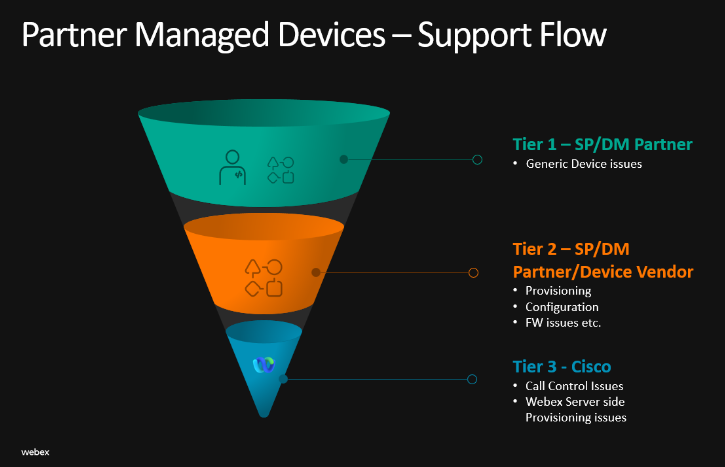
功能启用
合作伙伴管理设备解决方案将启用并可供所有合作伙伴和客户使用。要完全启用该解决方案,请查看以下内容 steps/considerations.
-
授权合作伙伴管理设备的服务应用并能够下载设备信息文件 (
wxc-partner-managed-devices-scopes) 所需的范围不会自动启用。合作伙伴和客户需要联系思科,为他们的组织启用此功能。 -
希望使用自己的 DM 工具来使用该解决方案的合作伙伴和客户可能需要额外的 details/documentation 关于设备信息文件。他们可以联系思科来获取信息。
-
您可以发送电子邮件至 webex-wholesale-pm@cisco.com 以及您的合作伙伴或客户组织的详细信息来启用该功能。
-
合作伙伴需要联系思科,将其 DM 解决方案面向公众的 IP 地址添加到 IP 允许列表中。否则,平台将拒绝来自合作伙伴 DM 解决方案的任何连接尝试。
DM合作伙伴集成-Phonism
Webex 合作伙伴和客户可以使用能够支持解决方案要求的 DM 工具来利用合作伙伴管理设备解决方案,前提是 Webex 团队批准 DM 工具进行集成,并且合作伙伴具备集成 DM 工具和支持设备的技术能力。
该解决方案可用于使用 DM 工具支持非思科设备;但是,需要一定的技术专业知识 partners/customers 设置外部 DM 工具并使用该工具管理设备。
为了 partners/customers 对于那些不想自己做这件事的人来说,我们已经与外部 DM 合作伙伴“Phonism”进行了整合,可以利用它 partners/customers 代表他们支持和管理非思科设备。Phonism 是一个基于云的设备管理 SaaS 平台,专门用于大规模部署、管理、保护和迁移设备。
Phonism 是目前唯一经过批准和测试的适用于合作伙伴管理设备解决方案的 DM 工具。任何其他 DM 工具都必须经过思科的批准和测试。Partners/Customers 可以联系 webex-wholesale-pm@cisco.com 同上。有关更多信息,请参阅 。https://phonism.com/customers/cisco-webex
商业广告
-
启用和使用合作伙伴管理设备解决方案无需额外的 Webex 许可考虑,即该解决方案适用于 Flex 和 Wholesale 优惠中的所有适用套餐。
-
使用外部 DM 工具的任何商业考虑都将介于 Partner/Customer 以及思科不会参与的 DM 供应商。
-
如果 Partners/Customers 希望使用 Phonism 来实现这一解决方案,则他们需要直接与 Phonism 达成商业协议。
维护
-
合作伙伴管理设备解决方案以及任何 updates/patching 等将由 Webex 支持并根据需要进行沟通。
-
任何设备 Firmware/configuration templates/Feature updates/staging 等将由 DM 工具与设备供应商根据需要合作处理和支持。
-
要支持任何第三方设备作为合作伙伴管理的设备,必须获得 Webex Cloud 认证。有关更多信息,请参阅:设备云认证要求
设备云认证要求
Webex 云认证是支持 Webex 平台上的任何设备作为合作伙伴管理设备的必需条件。这将确保设备具有正确的配置,可以成功接入,按预期运行并能得到正确的支持。
Webex Cloud 认证将按设备有效 model/Family 类似于 BroadWorks IVT 认证。Webex 与第三方解决方案测试提供商 TekVizion 合作,提供 Webex Cloud 认证服务。
Webex Cloud 认证有三个关键组成部分:
- BroadWorks IVT 认证为通用 SIP: BroadWorks IVT 作为通用 SIP 设备是支持任何 SIP 设备作为合作伙伴管理设备所需的基本认证。设备需要在 BroadWorks 版本 R24 或更高版本上认证为通用 SIP 设备(而不是特定的设备配置文件),这将简化外部 DM 工具中的支持设备。
- Webex 验证: 一旦设备在 BroadWorks R24 或更高版本上被认证为通用 SIP,就需要在 Webex 上进行验证。这包括在 Webex 平台上将设备配置为通用 SIP 设备,并运行一组验证测试用例,以确保设备使用 Cisco SSE/MSE SBC。
- DM 工具支持: 设备必须支持所使用的 DM 工具 partners/customers 使用合作伙伴管理设备功能。一旦设备通过 BroadWorks IVT 认证和 Webex 验证,它就可以使用作为早期认证输出创建的合作伙伴配置指南和 CPE 套件在外部 DM 工具上获得支持。如果 Phonism 被用作 DM 工具,则该组件将由他们负责
BroadWorks IVT 通用 SIP 认证和 Webex Cloud 验证适用于每台设备 model/Family. Webex 与第三方解决方案测试提供商 TekVizion 合作,提供 Webex Cloud 认证服务。设备供应商和 partners/customer 可以通过 TekVizion 网站(链接如下)申请合作伙伴管理设备的 Webex Cloud 认证。如需了解有关认证的任何其他信息,您可以直接联系 TekVizion。
监控和报告
-
通过此解决方案配置的设备将在 Webex Control Hub 的设备部分中显示为合作伙伴管理的电话或合作伙伴管理的网关,然后是设备品牌和型号(可用并从设备用户代理中提取)。
-
其他信息(如激活状态、设备详细信息和 DM 选项)也将通过 Control Hub 中的设备页面提供。
合作伙伴和客户的参与流程
对于希望使用合作伙伴管理设备解决方案的合作伙伴和客户,参与流程步骤总结如下
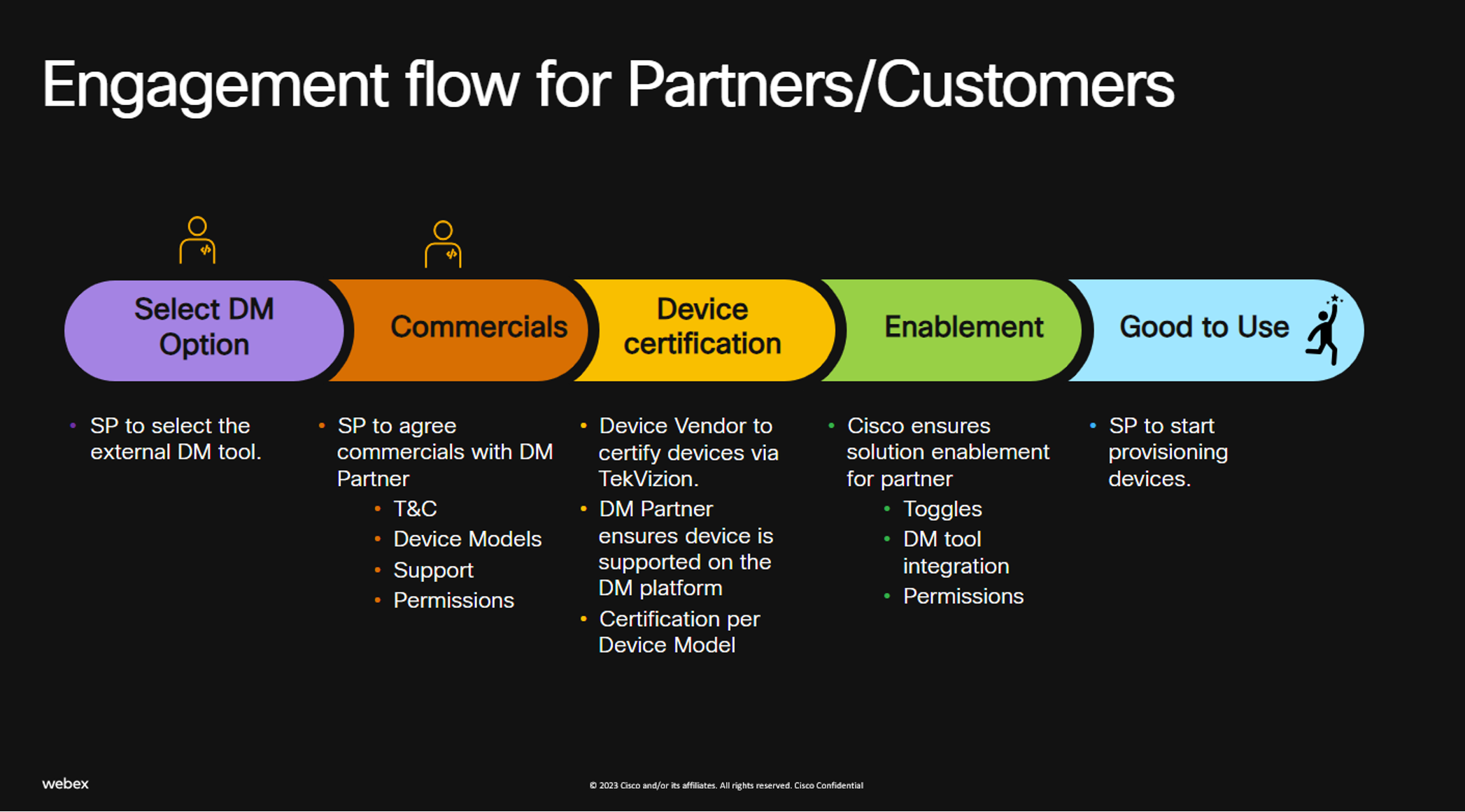
-
选择 DM 选项:Partners/Customers 应该从选择他们希望用于配置和管理合作伙伴管理设备的 DM 工具开始。
-
商业广告:Partners/Customers 应直接与外部 DM 供应商商定任何商业广告。这包括任何 T & C 围绕设备配置订阅、DM 功能、持续支持等。
-
设备认证:
- 所有设备都需要经过 Webex 云认证才能作为 Webex 的合作伙伴管理设备获得支持。设备供应商可以通过思科的认证合作伙伴 TekVizion 完成此操作。任何认证活动的商业广告都将在 TekVizion 和设备供应商之间进行,或者 Partner/Customers 如适用。
- 除了认证之外,DM 工具还应使用正确的固件和配置模板支持设备。这将由 DM 供应商负责。
- 启用:可以按照本文档的功能启用部分中的详细信息启用该功能。
- 所有步骤完成后,合作伙伴和客户将能够使用合作伙伴管理的设备解决方案来支持 Webex 上所有合格的 SIP 设备。


